
模様替えが好きなもんで、デスク環境については試行錯誤しながら色々と試している筆者です。Twitterではデスクの写真なんかも気まぐれに公開していますので良かったらフォローお願いします。
Instagramは今度こそ本気出す…!(n回目w)
本題に入る前に、僕の与太話にもうちょっとお付き合いください。
去年作ったばかりのデスク環境。そんなデスク周りで使っているものや良いなと思ったもの。これを軸に当ブログは構成されています。
つまりデスク導入と同時に公開されたのが、当サイト『ミニメモ!』だったり。。。
おかげさまでたくさんの方にご覧いただく機会を得ることができました。デスクの落ち着きと共に更新数が減っていったのはごめんなさい…。
生活品や身の回りのものなど少しずつ商品の幅を広げていきたいと思っているところです。
ちなみにレビューサイトと名を打つものの、製品比較のために何でもかんでも商品を購入することは流石にできません。(お金ないし、そんなに稼いでないw)
なのでこのサイトで紹介している商品のほとんどは”ちゃんと吟味して購入したもの”。全部ハイエンドなんて無理だから、自分の身の丈で買える商品を買ってます。
そして、ご提供品のレビューについてはこんな考え。いただいたお話には基本的に”前向き”に検討しています。だって、普段だったら買わないだろうな、気づかないだろうなって商品も実際触れてみると意外と使えるじゃん!みたいな新しい発見があって結構勉強になるんですよね。
ちなみに本業とプライベートが忙しくて公開まで結構時間をもらうようにしたらあまり声が掛からなくなりました。別にいいけど…笑
来年についても、気になって購入したものが「こんなだったよ」「良くないですか?」って緩い感じで引き続きレビューしていきますのでよろしくお願いします。
そんなわけで本題へ入りましょうか。
最初の環境から1年間でどれくらい変化したか、本記事では細かいアイテムごとに改めて見ていきたいと思いますので最後まで良かったらお付き合いください。
- 1. 『DESK Tour 2022ver.』デスクの変化
- 2. 『DESK Tour 2022ver.』
- 2-1. デスク・デスク周り
- 2-2. 愛用ガジェット類
- 2-2-1. メインPC:Apple「Mac mini 2021」
- 2-2-2. モニター:INNOCN「M27U」
- 2-2-3. モニターアーム:快適WORK 「DA112」
- 2-2-4. モニターライト:BenQ「ScreenBar Halo」
- 2-2-5. サブディスプレイにも:Apple「iPad mini 6」
- 2-2-6. キーボード:Pulsar「PCMK TKL」
- 2-2-7. マウス:「Logicool MX Master3S」
- 2-2-8. 左手デバイス:「TourBox Elite」
- 2-2-9. リストレスト:「FILCO ウッドパームレスト」
- 2-2-10. デスクマット:「PATIKIL フェルトマット」
- 2-2-11. スピーカー:House of Marley「GET TOGETHER DUO」
- 2-2-12. ヘッドホン:audio-technica「ATH-HL7BT」
- 2-2-13. 充電周り・配線周り
- 2-3. インテリア雑貨・小物類
- 3. 2023年の構想・やりたいこと
まさかまさかの雑誌デビュー!?
2022年は雑誌の企画に取り上げられるなど個人的に大ニュースな年でした。
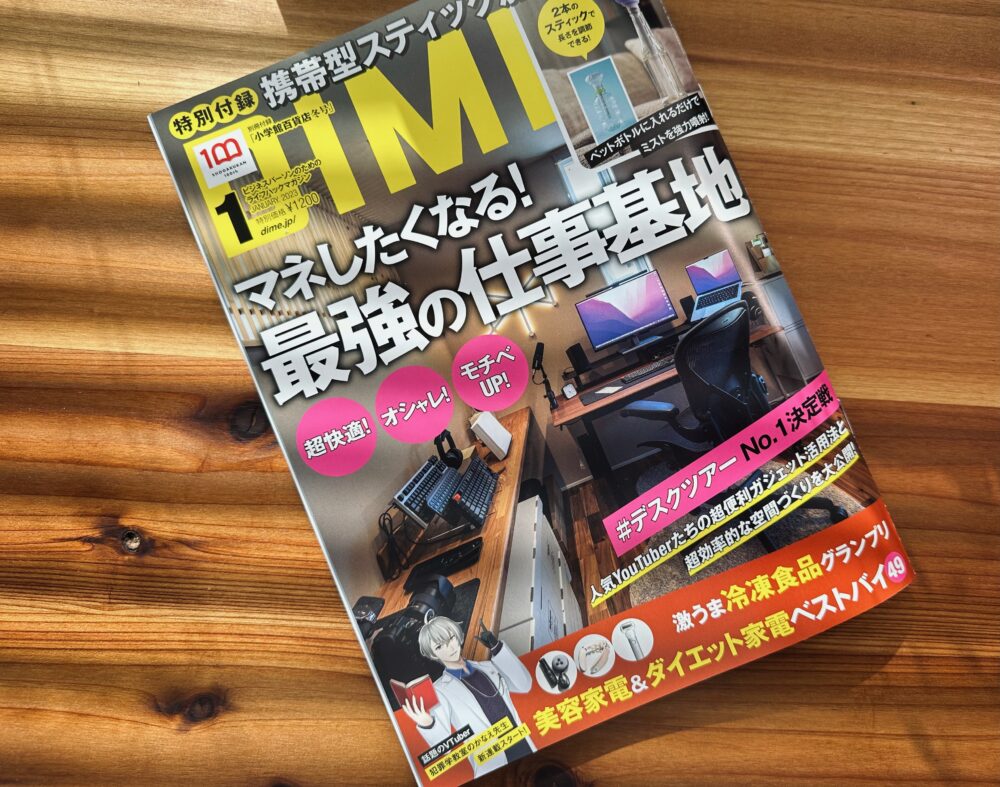
人気YouTuberたちのデスクツアーNo.1決定戦ってことで我が家のデスクがまさか雑誌デビューすることになるとは…いち視聴者側だったのに同じ立場で掲載されたって本当に貴重な体験でした。
しかも2位…!本当にありがとうございました。
デスクツアー選手権の結果は、なんと2位!…マジですか。投票いただいた方、本当にありがとうございます。これからも頑張りますぜ!
『DESK Tour 2022ver.』デスクの変化
昨年の「デスクツアー2021」でもそうだったのですが、筆者は「大」の模様替え好きでして。一度「変えたい」と一瞬でも頭で考えてしまうと止まらない。。。
デスクの配置変えもするもんだから結局、リビング中の家具配置やらが変わっちゃって整理した場所が変わって覚えるのが大変(嫁談)とのこと。でも、やっぱり雰囲気変わるのって自分の中だとすごく大事なことで”生きがい”とも言える。なんて(大袈裟)
そんな筆者のデスクですが、筆者のデスク観についてお話していきましょう。
デスク全体像はこんな感じ

昼間

夜
最初に言っておきますが、「作業部屋」では決してありません。うちは賃貸の2LDK(よくありそうな部屋配置・構造)で、リビングダイニングと隣接している部屋のドアを開放して広めなLDにしています。
部屋自体の全体像はまだ一度もお見せしたことがありませんが、実はすぐそばにはソファがあったり、テレビがあったり。
ダイニングテーブルから見える場所にある我がデスクはいわゆる「一つのインテリア」である必要があると思ってます。
作業場ではあるんですけど見てても全然PCデスクに見えない。そんな環境作りを目指して作り上げてきたのがこちらのデスク環境。

「モノが多い」のにも、一応理由があります。
「インテリアに馴染むデスク」を目指すなら極端にシンプルな環境がイメージしやすく導入もしやすい。
けれども、僕のモチベーションってワクワクすることから始まります。”『置かない選択』を取らずに『増やす選択』をした”ことで模様替え好きな筆者としては変化を楽しめる環境が最適だという結論に至りました。

ふぅ、とひと息する時も次はどう変化を加えようかなって考える時間がとても楽しい
デスクの配置が定まらない2022年…
デスクやデスク周辺に置きたいと思った棚。「そこに置くしかないやろ」って場所がない分余計悩んでしまった2022年。
結局両サイドに棚を配置した今の環境で現在は作業をしています。
広いデスクを使ってると棚はデスク側に不要じゃね?
デスクの両サイドに棚を配置して、収納を全て任せてるんですが、正直デスク横には不要だと感じてきました。なんでかな〜と考えてみたんですが、普通の家庭には大きすぎるくらい大きなデスクを使ってますので、作業スペース以外に「モノを置く場所が広い」んですよね。
収納は収納としてもちろん別で必要なんですが、筆者のデスク環境には棚は不要かなとの結論になってきました。(デスクサイドに配置する必要がないなと感じただけで、収納棚は必要です。)
「黒系」にするか、「白系」にするか迷った挙句選んだ「共存」
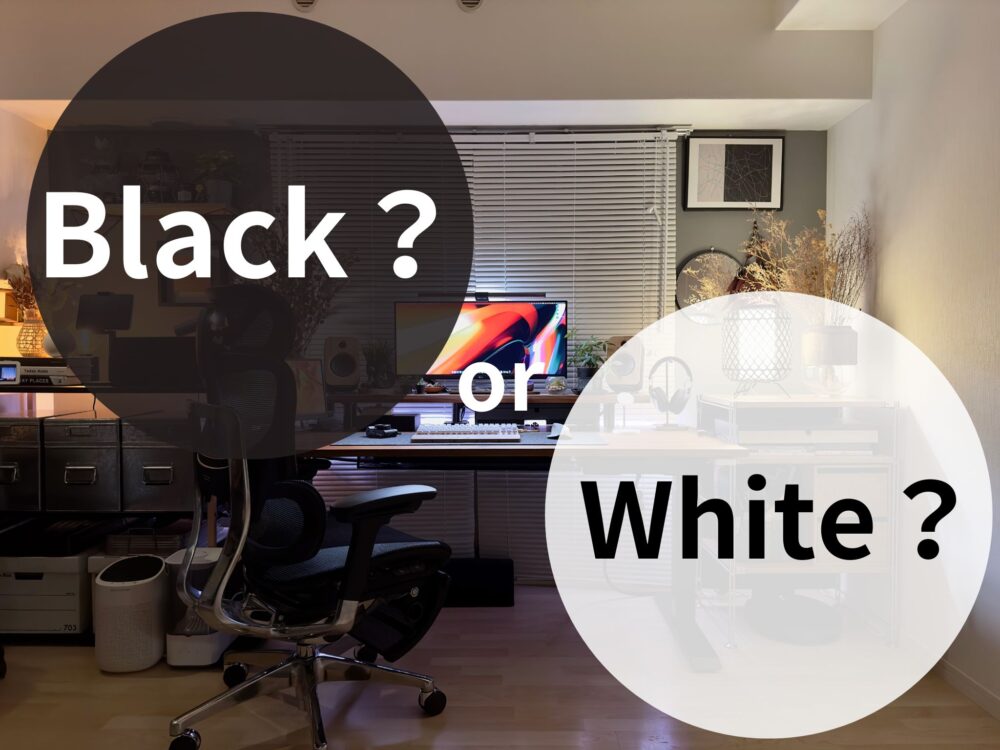
インテリアを少しかじったことがある人なら知ってるであろう「色」の使い方。よく言われるのは「色数」を絞ること。
ガジェット系のYoutuber、ブロガーを見ても分かる通りみなさんは色味の統一感がありますよね。「この人は黒系」だとか、「あの人は白系」ってのがすぐに思い出せます。
筆者からしてみれば、なんであそこまで拘ってられるんだろうと不思議で仕方ないほど。笑
そんな私はあえてこんなルール化をしています。
- 『使う色』のルール化
- グループ(仲間)のトーンは合わせておく
『使う色』のルールとは?
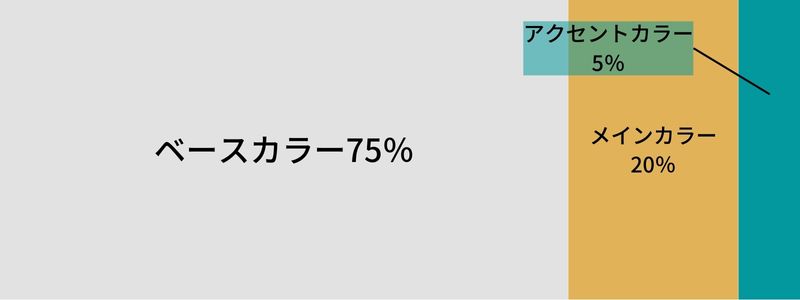
いざ実践してみると難しいもの…
カラーコーディネートとか難しい言葉を使うのであれば、「ベース色が・・・」だの「アクセントカラーに・・・」だのとありますが、特に気にしてません。
我が家の場合は単純なルール決めをしていて、モノトーンカラーとベージュ系カラーの2系統のカラーで統一することにしています。
(黒・白・グレーは無彩色と呼ばれるグループなのでモノトーンカラーにひとまとめします。)
そんなルールは当然デスクやデスクで使うアイテム達にも適用されるんですが…

デスク上のアイテム達
これくらい緩いルールでやってますので、個別アイテムごとの色ってバラバラ。白もあれば黒もシルバーもあるのでコントラスト激しいw…でもそんなにごちゃついた色を感じませんよね?
専門家でもなんでもないのでこれがいいと言い切れませんが、「仲間はずれ」になる色を作らないだけでスッキリ感が出ます。
黒いアイテムばかりの中に一つだけ真っ白のアイテムが入ると浮いてしまいます。そんな感じで最低でも2つは同じ系統の色味を入れてあげると色の違和感はなくなるものです。
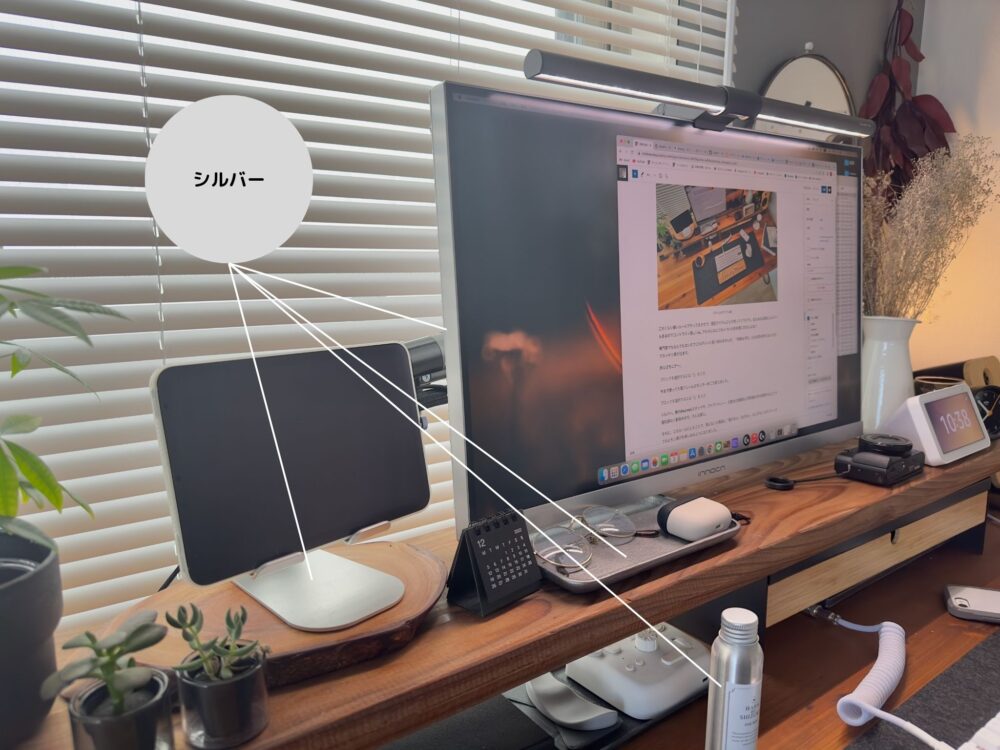
例えばモニター
後述しますが、モニターは黒フレームのものからシルバーフレームのものに変えました。普通なら浮いてしまいますが、プエブコのアイアントレーがシルバーだったし、iPad mini用に使ってるスタンドもシルバーにすることでさらに馴染んだと思うんですよね。
それに、このルールにしたことで、気になった商品に「黒がない、白がない」などがなくなりストレスフルにモノ選びを楽しめるようになりました。
ベージュ系カラーでは、木目のブラウンまで含めますので、この範囲に入るカラーだったらOKってことにしてます。うちで使ってる木製製品も杉・オーク・パイン・ウォルナットなど様々。

材種を統一するのは大変だから、このくらい緩い縛りの方が楽です。
なんとなくでもグループ分けをするのも簡単でお手軽
「モノ選び」のルールは上記の通りだけど、更に統一感や、スッキリした印象を出すために『グループ分けすること』を意識しています。
・グループ分けした「例」

キーボードとマウスは同グループ


ガジェットポーチの中身(マウスだけ白だw)
こんな感じで「一緒に使うモノ」については色味の統一は意識するようにしています。キーボードとマウスなんかはまさにそれで一緒に使うイメージがしやすいですよね。
「使うシーン」、「置く場所」などをイメージしてあらかじめグループ分けしておくことで色のミスマッチが減るから失敗しにくいです。
参考になるのかな?分からないけど、こんな感じで筆者はモノ選びと配置を行ってます。(ザ・自己満!笑)
『DESK Tour 2022ver.』
というわけでデスクツアーに入っていきましょう。デスクで使用しているアイテムを以下にまとめましたので良かったら参考にしてください。
デスク・デスク周り
電動昇降デスク:DIY「杉天板+FlexiSpot E7」

デスクはホームセンターで購入した無垢材とフレキシスポットの組み合わせ。在宅勤務が多ければこの「電動昇降デスクが役に立ちそう」と感じる人も多いはず。
そんな筆者の実態をここでご紹介。実は、2022年の1年間のうちスタンディングで作業をしたのは片手で数えられるくらい。
実は、スタンディングで作業することはほとんどありません!笑
だからと言って「電動昇降デスクって結局使わないんじゃん!」と決めつけるのはまだ待ってください。スタンディングはしなくなりましたが、デスクの「高さ調整」のためにめちゃくちゃ使いました。
チェアに座ってて姿勢を変えたり、正座したり(よくするんですw)。そんな時に「ちょうど良い高さ」に微調整が電動昇降デスクだと可能なんですよね。
あとは、ガジェットを入れ替えたりする時に、デスクの下に入り込んでコンセントやらをいじることが多いんですが、かがんで作業する必要がないくらいデスクの高さを上げることができるので体への負担がほとんどありません。
電動昇降デスクじゃなかったら配線整理なんてまずやってなかったことでしょう。「スタンディング」という行為自体はほぼ行わなくなりましたけど、それ以外でも体への負担を軽減してくれていることに変わりありません。
電動昇降デスク。いいですよ。
[sitecard subtitle=関連記事 url=https://minimemolog.com/flexispot-e7/ target=3630]
デスクシェルフ:DIY「カフェボード+アイアン脚+IKEA ELLOVEN」

DIYで作ったデスクシェルフを使ってます。デスクで作業中に、必要なものをその都度取りに行く=デスクを離れる、という行為はできるだけしたくない。デスクの見た目を更に良くしたい。
そんな思いからデスクシェルフを導入することにしました。”grovemade”なんかのデスクシェルフが有名でインスタ出現率激高なんですけど値段を見ると吐き気がしますw
しかもサイズは限られてて欲しいサイズ(140cm)が無さそうだったので作ることにしました。1万円も掛からなかったと思いますし、見た目もいいでしょ?
ディスプレイも楽しめて収納力も向上。デスク上で商品撮りを行う時もキーボードをスライドして収納できる点もポイント。
脚を取り付けたカフェ板に、IKEAのELLOVENを滑り込ませて小物を収納できる引き出しにしています。

引き出しは竹ですが、塗装して真っ黒にしてます
天板と脚を取り付けるだけだから誰でもできるだろうし、収納も工夫次第。特に記事にする予定もないですが、デスクシェルフはおすすめです。
オフィスチェア:「COFO Chair Premium」

チェアは当サイト向けにご提供頂いた際に使用したものをそのまま使用しています。半年が経過しましたが、座り心地や機能面での不満は新たに出てきておらず。
リクライニング状態が気持ちよくて、もうこの椅子で何度寝てしまったことか。笑
こだわりの背面がデスクの”姿”を1段階上げてくれます。
[sitecard subtitle=関連記事 url=https://minimemolog.com/cofo-chair-premium/ target=5240]
公式サイトリンクからの購入で5000円OFF
上記の「公式サイト」リンクから表示されるクーポンコードを使用して購入すると5,000円OFFとなります。
※当サイトにも一部バックがありますので良かったら使ってください。
壁面収納:LABRICO ウォールシェルフ

壁面にはLABRICOのウォールシェルフを。画鋲くらいの穴で済むピンで壁に取り付けます。
北欧の定番シェルフSpringのようなイメージを持って棚板は同サイズでギリギリの幅で設置するといい感じだと結論づけました。(買おっかな…)
こちらは収納を楽しむというよりは飾り棚としてディスプレイを楽しんでます。
[sitecard subtitle=関連記事 url=https://minimemolog.com/labrico-shelf/ target=2564]
愛用ガジェット類
メインPC:Apple「Mac mini 2021」

PCは今年も変わらずMac miniを継続しました。家でしか基本的に作業はしませんので据え置き型の本機を使用しているってだけの理由ではあるんですけどね。
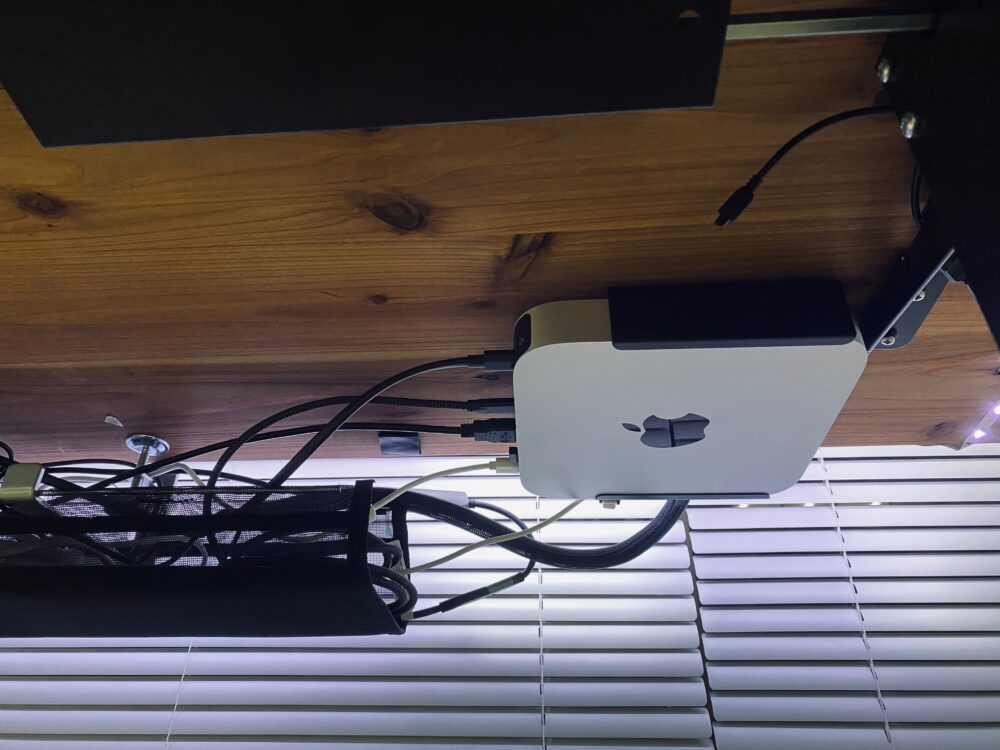
あと、デスク天板の裏に固定してますのでデスクが広々・スッキリ使用できちゃいます。そこまで負荷のかかる作業は行わないですが、来年からやろうと考えていることを見越してスペックを上げてノートに切り替えてもいいかもと思いつつあります。
柔軟性と携帯性を踏まえてMacbookAirにしようと真剣に検討中。
[sitecard subtitle=関連記事 url=https://minimemolog.com/m1-mac-mini/ target=1192]
モニター:INNOCN「M27U」

これまでAmazonで安くゲットしたLGの29インチウルトラワイドモニターを使ってましたが、模様替えしてる時にぶつけちゃって…以降画面がチラつくようになりましたので買い替えました。
ブラックフライデーを待ってから購入したのはINNOCNのミニLEDパネルが使用された27インチモニター。
詳細はもうしばらく使ってみてレビュー記事にまとめるつもりですが、今のところこのような感じ。
- ミニLEDで画面輝度が高い(体感)
- 色味に満足、鮮やか!
- 高リフレッシュレートが必要なコンテンツには不向き。
- スタンドがめちゃくちゃ使いやすい
- USB-C接続、給電も可能
- 背面のデザインがなんだかゲーミング感すごい。
「ミニLEDパネル」は他社製品との比較だとウン十万超えの製品が相手になるので流石に性能面で見劣りしちゃうんだけど、購入した金額以上の満足度。
あんま話題になってないけどすごくいいかも!と感じた商品です。使いやすさもあって、付属のスタンドはモニターアームを使わずとも可動域がすごく広くて使いやすいし、HDMI×2と、DP、USB-Cで接続できるのもGood。
シルバーフレームってことであまり人気なさそうですが、モニターライトと色味が合ってて絶対いいでしょ。
モニターアーム:快適WORK 「DA112」

Amazonベーシックのモニターアームより少し安く購入できる本製品を今年の夏くらいから使ってみてます。
円筒形を繋いだようなスリムなデザインは”とあるモニターアーム”に似てますがスタイリッシュですよね。もちろん、そのモニターアームと比較すると圧倒的にチープ感がありますが、別に魅せて使うという使用方法ではないので筆者はこれでいいと思ってます。
加えてガス圧式ではなく、メカニカルスプリングなので動かす頻度が高い人には、滑らかさを感じにくいかもしれません。
筆者のように、「動かさず、見せつけず」な方でスタイリッシュな製品を使うとテンションが上がるよって方にはオススメです!
[sitecard subtitle=関連記事 url=https://minimemolog.com/monitorarm-da112/ target=5157]
モニターライト:BenQ「ScreenBar Halo」


モニターライトはBenQの「ScreenBar Halo」を使用しています。設置方法が神がかり的に楽で、モニターに引っ掛けるだけ。そしてこれだけの利点を持ってると思ってます。
- 手元に必要な光量が広範囲で照射できる
- 明るさ調整、色温度調整が手元リモコンで操作可能
- 眼精疲労を抑制する効果が期待できる
- モニターに引っ掛けるだけの簡単設置
- デスクライトを置くスペースを考えなくて済む(省スペース)
- モニターを際立たせる背面ライト

特に背面ライトは”ぼやー”っと画面を浮き立たせるような効果があり、インテリアデザインとしてめちゃくちゃ優秀だなと感じます。
機能面では非の打ち所がない本製品は、全てのデスクワーカーにオススメしたくなるアイテムで間違いないと思います。
[sitecard subtitle=関連記事 url=https://minimemolog.com/benq-screenbar-halo/ target=3393]
サブディスプレイにも:Apple「iPad mini 6」
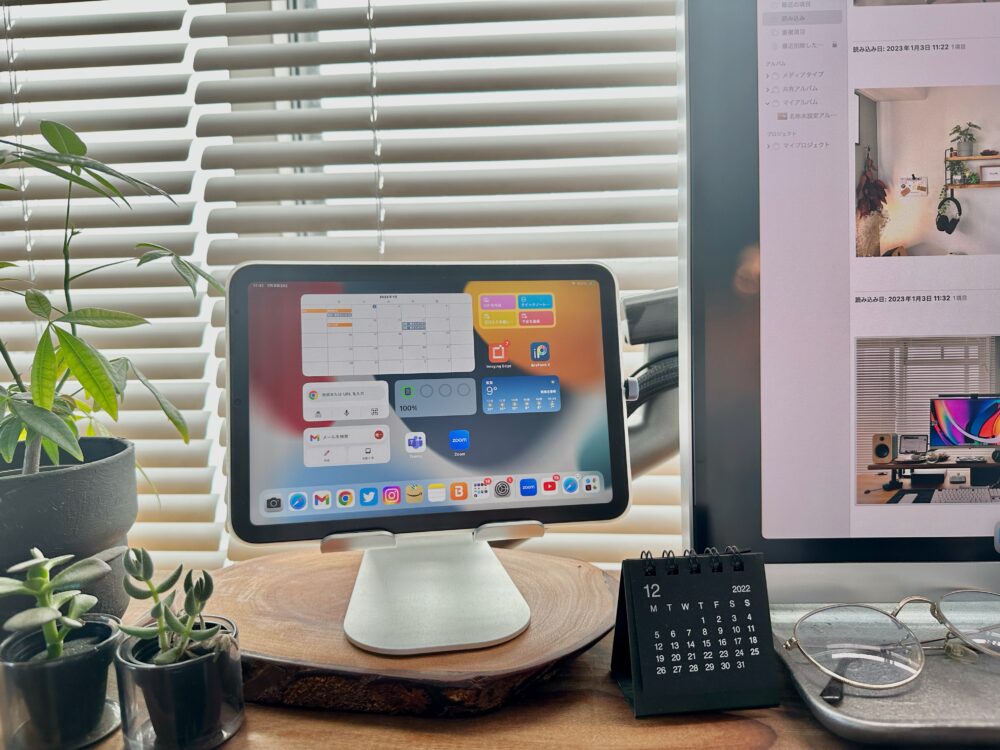
モニター横にはタブレットを置けるようにしています。マウスでシームレスに作業できるのでサブディスプレイみたいに使うこともしばしば。
[sitecard subtitle=関連記事 url=https://minimemolog.com/ipad-mini-6gen/ target=2684]
今は持ち運び優先でiPad mini 6を使ってますが、サブディスプレイとしては画面が小さいのでちょっと大変。
ちなみにケースはフロストエア。端子差し込み部が割れちゃってますが、なんだかんだ使いやすい。
[sitecard subtitle=関連記事 url=https://minimemolog.com/thefrostair-ipadmini6/ target=4059]
使ってるスタンドはLomicallの卓上スタンド(シルバー)。Appleのデザインに馴染みやすいこのスタンドのデザインが好きで使ってます。
U型のケーブルを使用して、ケーブルが悪目立ちしないようにしています。

キーボード:Pulsar「PCMK TKL」

キーボードはPulsarの「PCMK TKL」という有線キーボードを使用しています。ゲームはしないけどカスタマイズできるメカニカルのカチャカチャ感が好きで、特にこの製品の静音性には感動的。

ホワイトカラーで底面がクリアになっている飾りたくなるようなデザイン性も特徴的ですよ。
[sitecard subtitle=関連記事 url=https://minimemolog.com/pcmk-tkl/ target=5954]

あと出番は少なくなりましたが、Akkoの「3084B Plus」も好みな打鍵感で楽しいキーボードでした。今はこの2つをローテーションしながら使うことが多いですかね。
[sitecard subtitle=関連記事 url=https://minimemolog.com/3084b-plus/ target=5159]
多分、筆者みたいな人ってHHKBのキーボードを使ったら虜になるんだろうなって思うんですけど、あそこに辿り着くとやること無さそうなので買わないように頑張ってますw
…欲しい。
マウス:「Logicool MX Master3S」

ずっと欲しかったLogicoolのハイエンドマウス「MX Master」シリーズ。今年に入ってから、マウスを変えたいなと思うようになったんですが、”みんな使ってるMX Master”は嫌だなって思ってたんです。
結局コレになっちゃったよ…
静音クリックが搭載されたことと、色味がMX Master 3Sになってホワイト寄りになったことが購入したキッカケになりました。
筆者自身、ショートカットキーを多用する作業やコンテンツの消費はやってないので、スペック過多な面はあると思うんですが、他に候補がないのでこれはもうしょうがない。
[sitecard subtitle=関連記事 url=https://minimemolog.com/mxmaster3s/ target=5165]
左手デバイス:「TourBox Elite」

いろんなショートカットキーを登録して作業効率を格段に上げてくれるデバイス。
Bluetooth機能が搭載された本機はケーブルレスでこれまでより使いやすくなりました。まだブログ執筆くらいにしか役に立ってないですが、画像編集・動画編集などのクリエイティブな作業をするようになるともっとありがたみを実感するはず…!
来年からもっと頑張ろう。
[sitecard subtitle=関連記事 url=https://minimemolog.com/tourbox-elite/ target=5619]
リストレスト:「FILCO ウッドパームレスト」

なくてもいいけど、あると快適になるのがこのアイテム。
メカニカルキーボードはキートップの高さがありますので作業量によっては手首が辛くなってしまうことがあります。アームレストとして、キーボードとセットで使用することで手首の負担をほぼ感じることはなくなりました。

筆者が使用しているのはFILCOが発売している天然木を使用したパームレストのMサイズ。サイズは複数あるので、購入する際は使ってるキーボードのサイズに合わせるといいでしょう。
天然木なのでヤスリ掛けして塗装しようかな。
デスクマット:「PATIKIL フェルトマット」

今まで使ってたデスクマットも同じくフェルト素材のものでしたが、もうちょっと横幅が欲しくて。
Amazonで見つけたやっすいフェルトのデスクマット(1500円くらい)を買ってみたんだけど横幅があって、スリムなので結構見た目も良いんですよ。カラーはダークグレーにしました。
開封後のシワがちょっと目立ちましたが、スチームアイロンですぐにまっすぐ綺麗になるから大したことないんだけど、ひとつ注意点として使ってるマウスによってはめちゃくちゃ繊維に引っかかります。
MX Masterは全然問題なかったですけど、僕が持ってる他のマウスはガリガリ引っかかる感じがして最悪でした。マウスパッドも併用する必要がありそうですね。
[sitecard subtitle=関連記事 url=https://minimemolog.com/pack-smooch-moira/ target=2806]
以前使ってたデスクマット
スピーカー:House of Marley「GET TOGETHER DUO」

これね、見た目は個人的に好みなんですけど使い勝手が最高に悪い。
詳しくはレビュー見てもらったら分かりますが、音どうこう以前にユーザビリティの問題です。
来年はスピーカーは変えようと思いますが、インテリアに使えそうなのでそのまま保管しておこうと思います。
[sitecard subtitle=関連記事 url=https://minimemolog.com/get-together-duo/ target=4004]
ヘッドホン:audio-technica「ATH-HL7BT」

ヘッドホンには珍しく、オープン型+Bluetoothに対応した本機。持ち運ぶことは決してない、自宅専用ヘッドホンです。
とにかく軽い付け心地でありながら、ケーブルレスで装着したまま家事をしたり、作業をしたりが可能です。Youtuberの瀬戸さんの為にオーディオテクニカが作ったこちらの製品は長らく欠品していたようですが、ようやく在庫ができたようです。
自宅で使用するなら、開放型・ワイヤレス・ハイレゾ対応・締め付け感なし・音良し!な、このヘッドホンは本当に良いですよ。
[sitecard subtitle=関連記事 url=https://minimemolog.com/ath-hl7bt/ target=5167]
充電周り・配線周り

充電まわりは特に変化してないですね。
充電は基本的にはワイヤレス。Ankerの「PowerWave Magnetic 2-in-1 Stand Lite」で大体の充電はできます。ケーブルはelagoの「Magnetic Cable Management Buttons」でまとめてます。
[sitecard subtitle=関連記事 url=https://minimemolog.com/powerwave-magnetic-2in1/ target=1966]
[sitecard subtitle=関連記事 url=https://minimemolog.com/elago-magnetic-cabke-management/ target=2378]
デスク裏の配線整理についてはサンワサプライの「ケーブル配線トレー CB-CT5」で簡単にスッキリさせています。頑張らなくても綺麗になるので最高なアイテムですよ、記事をこちらにまとめてますので参考にしてみてください。
[sitecard subtitle=関連記事 url=https://minimemolog.com/cable-management/ target=5913]
インテリア雑貨・小物類
デスクシェルフ周りのもの
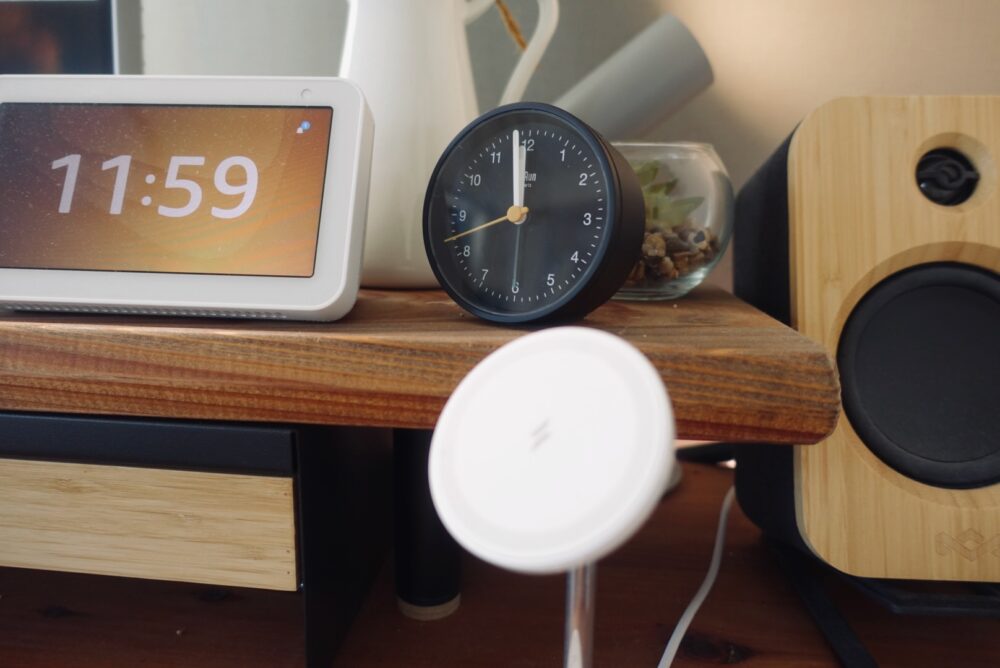
BRAUN 時計

PUEBCO アイアントレー

THE THE STRAGEBOX

ジャッカル 卓上ミニカレンダー
この辺はレビューしてあるものもありますので良かったらご覧ください。BRAUNの時計は本当に可愛いのでおすすめ。
[sitecard subtitle=関連記事 url=https://minimemolog.com/puebco-irontray/ target=4878]
[sitecard subtitle=関連記事 url=https://minimemolog.com/the-stragebox/ target=5169]
ドライリーフ、観葉植物

天然ものを取り入れるとすごくナチュラル感が出る気がするので、基本的にはフェイクじゃなくて本物を使ってます。(もちろん本物だけだと管理が大変なので至る所にフェイクも混ぜてますが。)

ドライ系はアクタスでよく購入することが多くてグリーンは地元の花屋さんで購入しますが、IKEAや無印でも買うことがあります。
ネットだとAND PLANTで買いますかね。次回はHitoHanaを使ってみようかなと思ってます。
2023年の構想・やりたいこと

来年のやりたいことを少しばかり。
すでに今年を締めようとしてますが…今年は力を入れたいと言ってたインスタですが結局一度も更新されず。
来年こそはと思ってますが、リールやショート動画にも手を付けてみたい。
※Youtubeはやりません。
デスク周りについてもこの記事を公開している頃には既に変わってるかもしれません。それくらい次のレイアウトのイメージが出てきてます。
やりたいことはいっぱいあるけど、突き通す行動力と時間がとにかく欲しい。とりあえずできることを地道に積み上げていくばかりです。
というわけで、今年最後の記事を書いています。(結局公開は年明けでした。)
前回のデスクツアーはこちらから。
[sitecard subtitle=関連記事 url=https://minimemolog.com/desk-tour-2021/ target=3216]
それではみなさん、また次回の記事で。





































